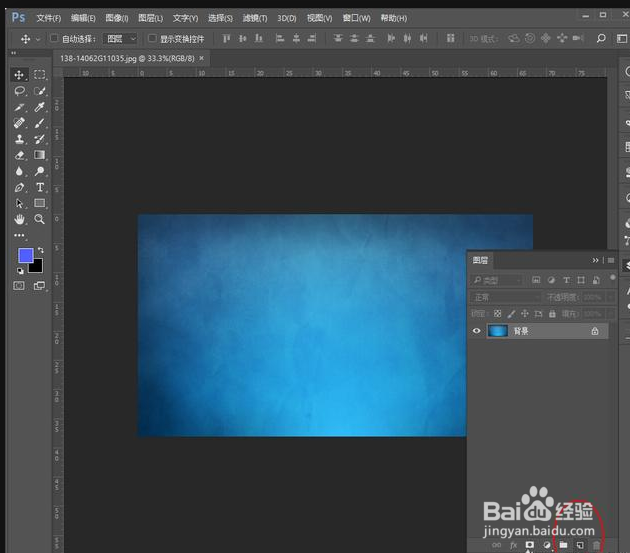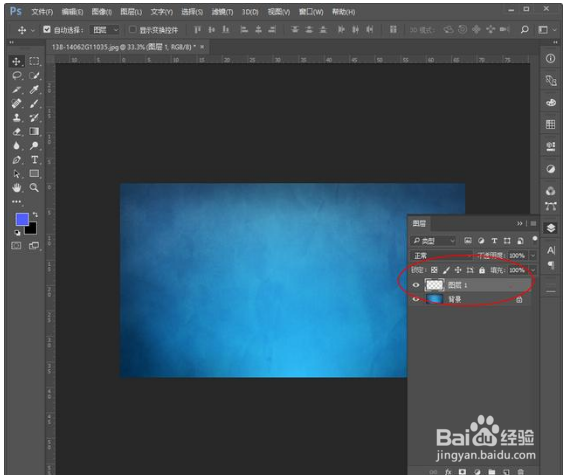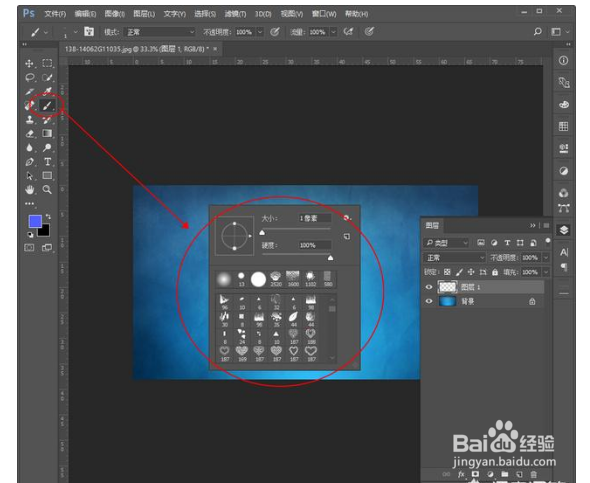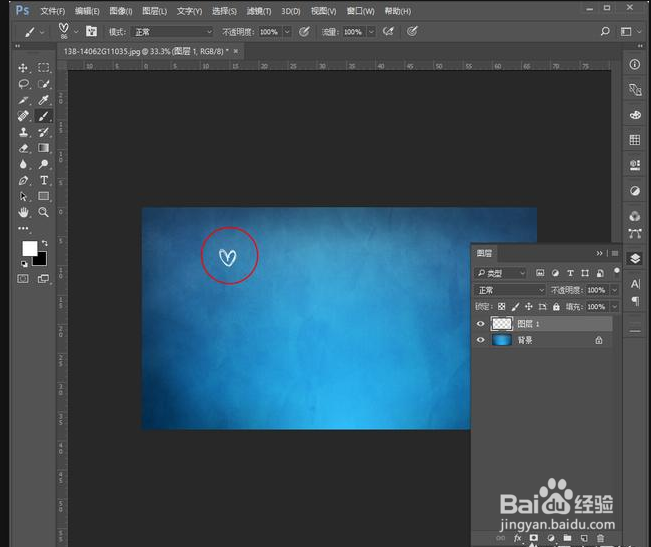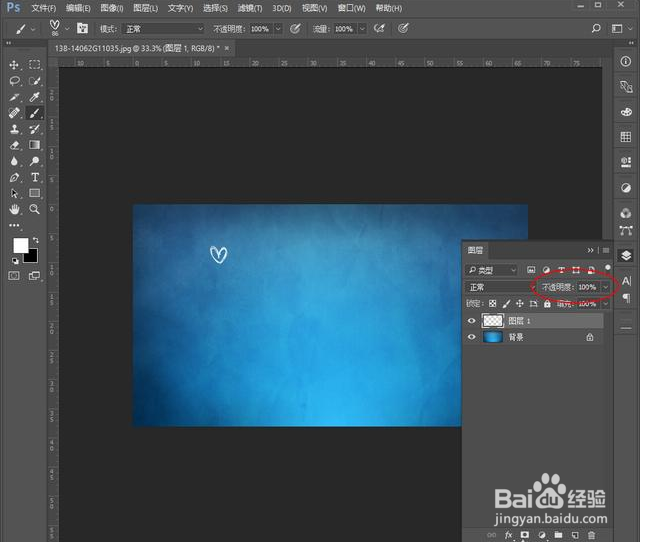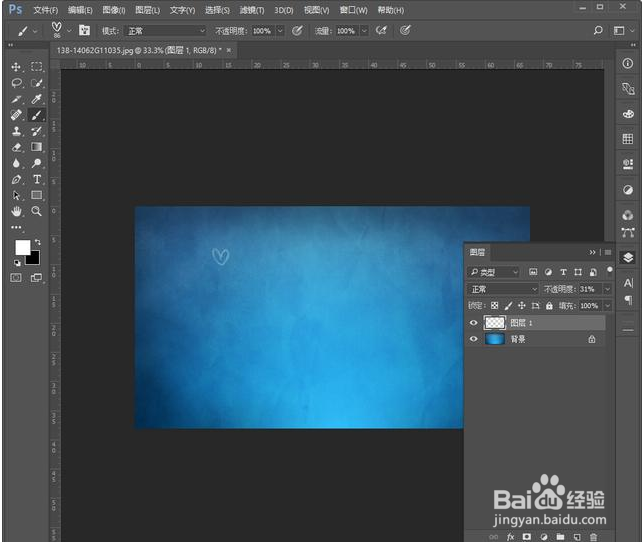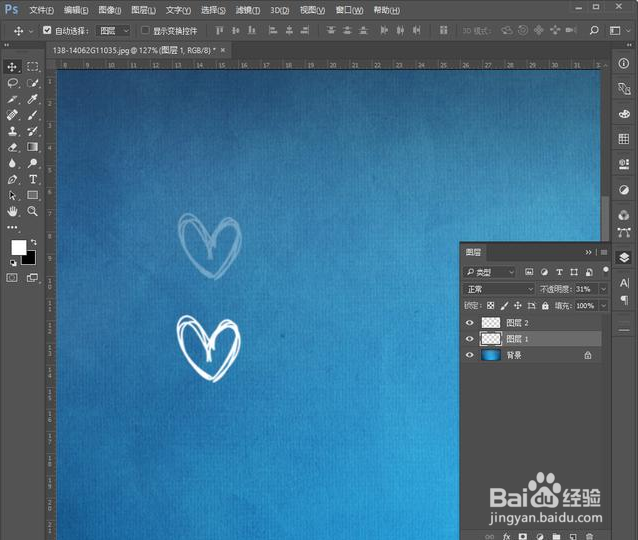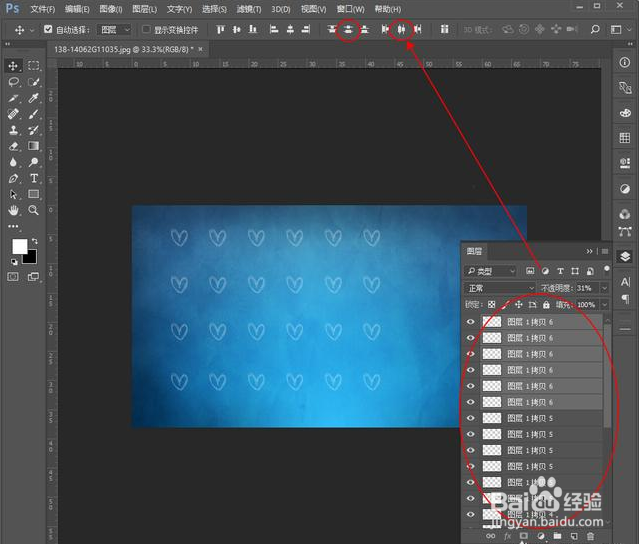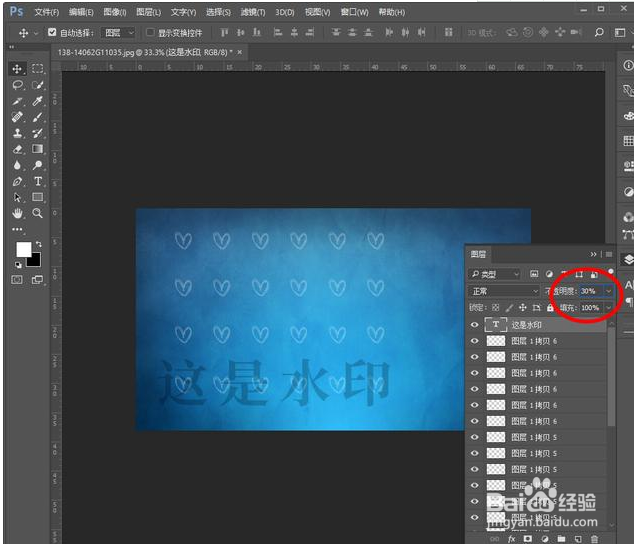PS如何给图片加水印
1、打开你要加水印的图片
2、添加一个图层1
3、这个图层上设计你的水印吧
4、我在这个图层上用画笔工具创建了一个心形的图案
5、后在右边的图层工具哪里找到图层1,然后上边有个不透明度,你可以设置他的透明度到你觉得合适的数值
6、设置了31的不透明度,跟刚刚这个图片能看的出差别吧?
7、为了让你更清楚的看到两个的差别,我又重新增加了一个图层,并且没有调整透明度,放大给你看下。
8、然后我把刚刚的图层2删掉了,保留图层1,按着alt键,拖拽图层1,就是复制的意割翌视扼思,复制了很多个透明度一样的图层1,然后选中这些图层,均分他们的距离就能覆盖整个图片了。
9、如果是文字水印的话,比较简单,看下图。
10、直接在画布上新建一个文字图层,然后输入想要的文字,调整透明度就可以了。
11、能清楚的看到刚刚新建的图案水印在文字水印下边,如果希望布满画布,就多复制几层,然后利用均分的皤材装肢工具就可以了,如果有不明白的,可以留言,希望我的回答能帮到你。
声明:本网站引用、摘录或转载内容仅供网站访问者交流或参考,不代表本站立场,如存在版权或非法内容,请联系站长删除,联系邮箱:site.kefu@qq.com。
阅读量:75
阅读量:53
阅读量:56
阅读量:74
阅读量:38